Hai problemi quando provi a farlo disinstallare Slack Mac? Non riesco a scaricare questo software dall'App Store? Potresti aver cercato online una risoluzione e aver trovato questo sito web di aiuto. Diamo un'occhiata a come disinstalla Slack on Mac completamente.
Slack è un software di strumenti e risorse di collaborazione in team basati su cloud per Windows, macOS, iOS e Android. "Registro ricercabile di tutte le conversazioni e le conoscenze" è ciò che Slack rappresenta. Slack aveva circa 8 milioni di utenti giornalieri a maggio 2018, di cui 3 milioni con abbonamenti premium.
Se si desidera rimuovi completamente un'app dal tuo Mac, dovresti anche eliminare i suoi file di servizio. In questo articolo, ti mostreremo due metodi per disinstallare completamente Slack per Mac. Vorremmo anche mostrarti come eliminare un account Slack.
Guida all'articoloParte 1. Come disattivare il tuo account SlackParte 2. Disinstalla Slack manualmenteParte 3. Disinstalla Slack tramite PowerMyMacParte 4. Conclusione
Parte 1. Come disattivare il tuo account Slack
I Slack Il software è stato una scelta popolare tra le aziende di tutti i tipi alla ricerca di una soluzione rapida e semplice per configurare una rete di comunicazione interna. A seconda che l'utente sia stato appena invitato alla piattaforma o sia un proprietario principale dell'area di lavoro, la rimozione dell'applicazione potrebbe essere difficile. Gli utenti dovrebbero anche valutare se desiderano eliminare solo l'app Slack o le informazioni complete dell'account.
Tieni presente che se elimini il tuo account, verranno eliminati anche tutti i tuoi dati. Se desideri solo disinstallare Slack su Mac e non l'account, passa alla sezione successiva.
Gli utenti di Slack creano uno spazio di lavoro in cui possono connettersi tra loro. Per rimuovere il tuo account Slack, dovrai seguire due procedure se sei un creatore o un proprietario principale di alcuni luoghi di lavoro. Se sei stato invitato, passa al passaggio successivo. Per disattivare il tuo account Slack su un Mac, segui queste istruzioni:
Per il proprietario principale di un'area di lavoro:
- Apri Slack sul tuo computer.
- Nell'angolo in alto a sinistra, fai clic sul nome dell'area di lavoro. Selezionare Amministrazione → Gestisci membri Dal menu a discesa.
- L'account del proprietario principale dell'area di lavoro può essere aperto a breve sul sito Web di Slack. Fare clic sull'icona a tre punti → quindi selezionare Trasferisci la proprietà.
- Seleziona un nuovo proprietario principale dell'area di lavoro dall'elenco del gruppo. Inserisci la tua password per confermare il trasferimento. Quindi, seleziona Trasferimento della proprietà dell'area di lavoro.
- Selezionando Trasferisci proprietà, confermerai il trasferimento. Di conseguenza, vedrai una notifica dell'avvenuto trasferimento della proprietà.
- Questo passaggio deve essere ripetuto per tutte le aree di lavoro in cui sei il proprietario principale.
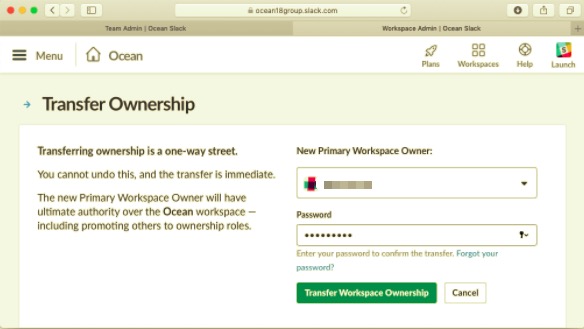
Per un membro dell'area di lavoro (invitato):
- Apri il client desktop per Slack.
- Nell'angolo in alto a sinistra, seleziona il nome del tuo spazio di lavoro. Selezionare Profilo e account Dal menu a discesa.
- Le informazioni del tuo account sono mostrate sul lato destro della finestra del desktop di Slack. Seleziona il Altre azioni icona → quindi selezionare Apri le impostazioni dell'account.
- Il sito Web Slack aprirà le impostazioni del tuo account in pochi istanti. Scorri verso il basso fino alla sezione Disattiva account e fai clic su Disattiva Account pulsante. Digita semplicemente la tua password. Fare clic su Sì, disattiva il mio account per confermare la disattivazione. Infine, per l'ultima volta, seleziona Disattiva il mio account.
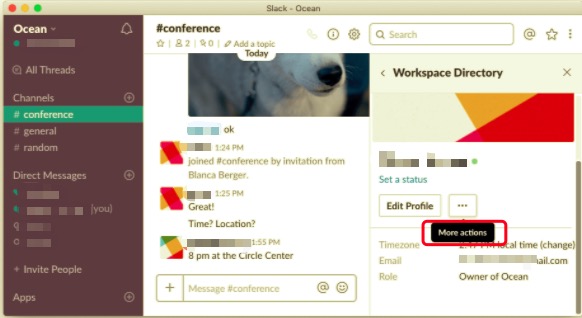
Parte 2. Disinstalla Slack manualmente
Nonostante il fatto che Slack offra una varietà di Servizi API per lo sviluppo di app e l'automazione dei processi, Slack può essere disinstallato con un semplice movimento di trascinamento della selezione. Il metodo standard su come disinstallare Slack su Mac, d'altra parte, lascerà una grande quantità di spazzatura del programma orfano di Slack sul tuo Mac.
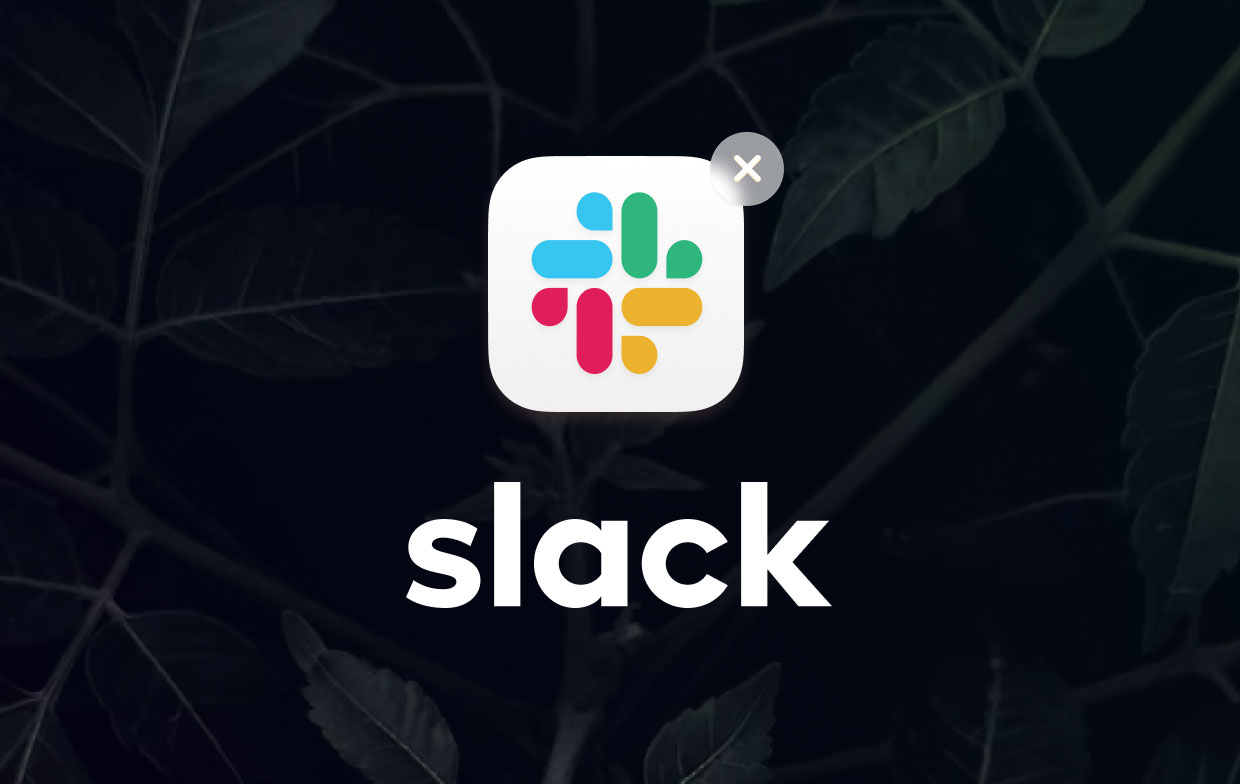
Per scoprire come disinstallare manualmente Slack su Mac, segui le istruzioni di seguito.
- Esci dall'app Slack.
- Seleziona il file dell'app nella cartella Applicazioni e trascinalo nel Cestino.
- La cartella di sistema della libreria è dove sono archiviati i file relativi a Slack. È nascosto agli utenti per impostazione predefinita per impedire la cancellazione involontaria di file essenziali. Tuttavia, poiché hai già cancellato il file eseguibile di Slack, puoi eliminare anche i file di servizio. Per farlo, apri Finder, fare clic su Go nella barra dei menu, scegli Vai alla cartella dal menu a tendina, digitare
/Library/nel popup visualizzato e fare clic su Vai. - Trova ed elimina tutti i file nella cartella Libreria che contengono i nomi dell'applicazione Slack o dello sviluppatore. I file di servizio sono generalmente conservati nelle seguenti directory:
~/Library/Application Support/Slack~/Library/Saved Application State/com.tinyspeck.slackmacgap.savedState/~/Library/Preferences/com.tinyspeck.slackmacgap.plist/~/Library/Preferences/com.tinyspeck.slackmacgap.helper.plist/~/Library/Logs/Slack/~/Library/Caches/~/Library/Containers/
- Completa la disinstallazione di Slack svuotando il Cestino non appena hai trovato e rimosso tutti i file residui.
Parte 3. Disinstalla Slack tramite PowerMyMac
Se stai cercando una soluzione all-in-one che trovi tutti i file di servizio per te, questa è la risposta al tuo problema. La disinstallazione manuale dell'app potrebbe richiedere troppo tempo e non c'è alcuna garanzia che tutti i file che hai trovato siano tutto quello che c'è. Invece di trovarlo uno per uno, puoi scaricare uno strumento professionale che può aiutarti a rimuovere qualsiasi app indesiderata.
PowerMyMac è un'app con uno strumento di disinstallazione che puoi utilizzare se desideri disinstallare Slack su Mac. Con questo, può assicurarti che tutti i file verranno completamente rimossi insieme all'app in un minor tempo.
Per vedere quanto è completo e facile da usare, segui i passaggi seguenti:
- Scarica l'applicazione PowerMyMac, installa e avvia l'app. Una volta aperto, apparirà lo stato del tuo sistema.
- Clicca su Uninstaller caratteristica e fare clic Scannerizzare. Attendi il completamento della scansione e, se necessario, fai clic su Nuova scansione.
- Dopo che tutte le app sono state scansionate, apparirà un elenco sul lato sinistro. Trova e seleziona Slack o qualsiasi altra app che desideri disinstallare. Puoi anche digitare il nome nella barra di ricerca per individuarlo rapidamente. Quindi, i file e le cartelle relativi all'app selezionata appariranno sul lato destro.
- Seleziona tutti i file che dovevano essere rimossi. Dopo aver ricontrollato, fare clic su Pulito pulsante per concludere il processo.
- Una volta completato il processo, apparirà un popup "Pulizia completata". Questa è l'indicazione che Slack o qualsiasi app indesiderata è stata completamente rimossa dal tuo Mac.

Parte 4. Conclusione
Questo articolo ti ha mostrato come disinstallare Slack su Mac in due modi diversi. La procedura di rimozione manuale diventerà più snella ed efficiente una volta acquisita familiarità con essa. Tuttavia, se vuoi ancora risparmiare tempo o prevenire eventuali problemi quando si tratta di rimuovere i programmi Mac, l'utilizzo di un programma di disinstallazione specializzato può essere un'opzione intelligente. Se hai bisogno di un programma di disinstallazione, prova PowerMyMac è gratis!



